Les raccourcis clavier ne fonctionnent-ils pas dans Photoshop? Si tel est le cas, cet article vous guidera pour y remédier. Adobe Photoshop est un logiciel informatique puissant développé par Adobe pour l’édition approfondie d’images raster, la conception graphique générale et l’art numérique. Comme il ne s’agit pas d’un logiciel simple à utiliser, il nécessite d’apprendre à s’y retrouver et à utiliser différents outils.
Parmi les éléments qui peuvent rendre Adobe plus facile à utiliser et accélérer votre flux de travail figurent les raccourcis clavier Adobe, car ils donnent accès rapidement à des outils spécifiques du programme. Malheureusement pour certains utilisateurs de Photoshop, ces raccourcis clavier ne fonctionnent pas, ralentissant leur rythme de travail et rendant le logiciel difficile à utiliser. Si vous rencontrez également le même problème, nous proposons plusieurs correctifs que vous devez utiliser.
Pourquoi mes raccourcis clavier ne fonctionnent-ils pas dans Photoshop ?
Divers facteurs peuvent être responsables du fait que les raccourcis clavier ne fonctionnent pas dans le logiciel Photoshop sur votre PC. Généralement, lorsque Sticky Keys est activé, le Changement et Ctrl les touches peuvent ne pas fonctionner comme elles sont censées le faire, ce qui entraîne le dysfonctionnement des raccourcis clavier dans le logiciel Adobe Photoshop. Si les raccourcis clavier ne fonctionnent que parfois, cela peut être dû à des conflits avec d’autres applications qui interfèrent avec le fonctionnement de Photoshop.
D’autres facteurs à suspecter lorsque les raccourcis clavier ne fonctionnent pas dans Photoshop incluent les fichiers de préférences Photoshop compromis, les versions logicielles obsolètes et les paramètres d’espace de travail conflictuels.
Correction des raccourcis clavier qui ne fonctionnent pas dans Photoshop
Pour vous aider à profiter d’un fonctionnement fluide, nous avons mis en évidence et discuté de différents correctifs éprouvés pour corriger les raccourcis clavier qui ne fonctionnent pas dans le logiciel Adobe Photoshop sur votre PC, comme indiqué ci-dessous. Cependant, essayez de tous les mettre en œuvre jusqu’à ce que le problème soit résolu. entièrement résolu.
1. Modifier les paramètres du clavier Windows
2. Désactivez les touches rémanentes
3. Réinitialiser les préférences de Photoshop
4. Réinitialiser l’espace de travail Photoshop
5. Effectuer une opération de démarrage propre
6. Installez les mises à jour de Photoshop
1]Modifier les paramètres du clavier Windows
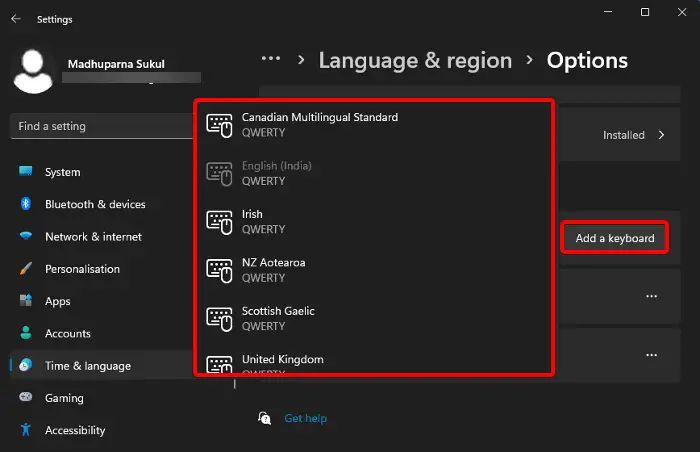
Si les raccourcis clavier du logiciel Photoshop sur votre PC s’arrêtent soudainement, la première solution à essayer est de modifier la préférence de langue du clavier par une autre option. Cela réinitialisera les paramètres du clavier sur votre PC et résoudra par conséquent le problème. Suivez les étapes décrites ci-dessous :
- appuie sur le Clé Windows + je pour ouvrir le Paramètres Windows fenêtre.
- Aller vers Heure et langue > Langue.
- Changez votre langue de saisie préférée en une autre. Si tu as États Unis Anglais) sélectionné, vous pouvez passer à Royaume Uni Anglais).
- Redémarrez votre PC et essayez à nouveau d’utiliser les raccourcis clavier dans Photoshop.
2]Désactiver les touches rémanentes
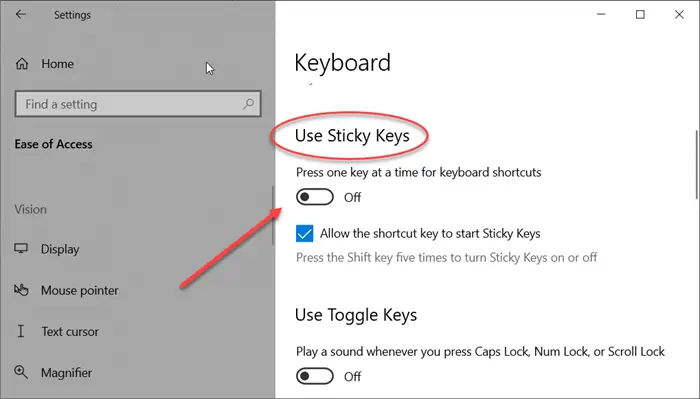
Nous avons indiqué précédemment que Sticky Keys est une fonctionnalité d’accessibilité de Windows qui peut empêcher les raccourcis clavier de Photoshop de fonctionner lorsqu’elle est activée. Suivez les étapes décrites ci-dessous pour désactiver Sticky Keys sur votre PC :
Pour les utilisateurs de Windows 10
- appuie sur le Clé Windows + je pour ouvrir le Paramètres Windowspuis accédez à Facilité d’accés.
- Sur le panneau de gauche, sous le Interaction rubrique, cliquez sur Clavier.
- Désactivez la bascule sous Utiliser des touches collantes.
Pour les utilisateurs de Windows 11
- Aller vers Paramètres > Accessibilité > Clavier > Touches collantes.
- Éteignez la bascule devant Touches collantes.
Redémarrez votre PC et essayez maintenant d’utiliser les raccourcis clavier de Photoshop.
3]Réinitialiser les préférences de Photoshop
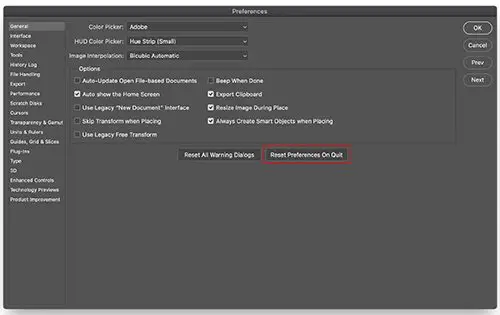
La réinitialisation des préférences dans Photoshop signifie que tous les paramètres personnalisés ne seront pas enregistrés et que les paramètres seront restaurés par défaut. Assurez-vous d’enregistrer ou de noter toute configuration personnalisée que vous utilisez. Cependant, il a été confirmé que cela résout le problème lorsque les raccourcis clavier ne fonctionnent pas dans Photoshop. Suivez les étapes ci-dessous pour l’exécuter :
- Fermez complètement le logiciel Photoshop.
- Tout en relançant le logiciel, maintenez la touche Ctrl + Alt + Changement sur votre clavier.
- Cliquer sur Oui dans la boîte de dialogue qui apparaît pour supprimer le fichier de paramètres Photoshop.
Cela devrait résoudre le problème et les raccourcis clavier devraient désormais fonctionner.
4]Réinitialiser l’espace de travail Photoshop
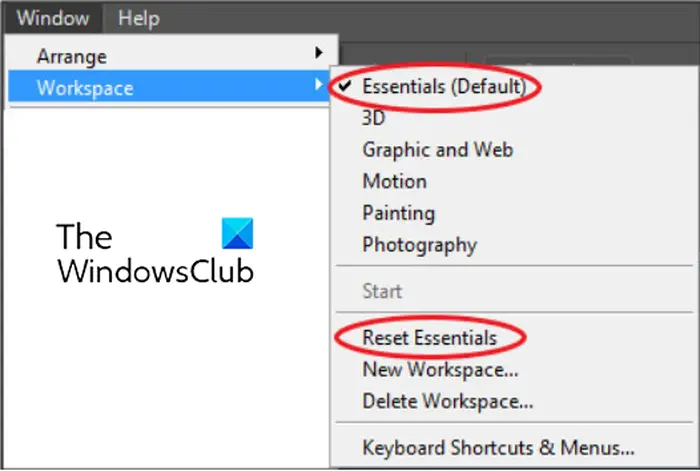
Une autre solution efficace consiste à réinitialiser les paramètres de l’espace de travail dans votre Photoshop pour que les raccourcis clavier fonctionnent à nouveau. Suivez les étapes décrites ci-dessous :
- Ouvrez Photoshop sur votre PC et accédez à Fenêtre > Espace de travail > Réinitialiser Espace de travail actuel, par exemple Essentials (par défaut)
- Redémarrez Photoshop et essayez d’utiliser l’un des raccourcis clavier pour confirmer qu’il est désormais opérationnel.
5]Dépannage dans l’état de démarrage minimal
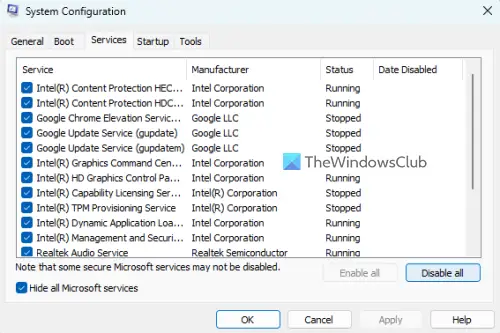
Si les raccourcis clavier de Photoshop ne fonctionnent toujours pas, le problème peut être dû à un programme en cours d’exécution en conflit. Pour déterminer le programme qui peut être responsable, vous devez dépanner en état de démarrage minimal.
6]Installer les mises à jour de Photoshop
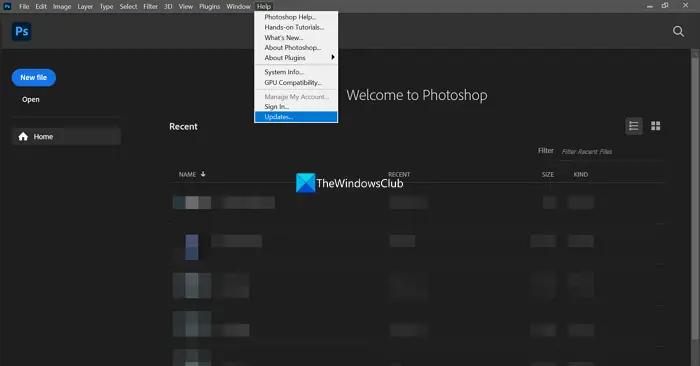
Vous pouvez également installer les dernières mises à jour de Photoshop sur votre PC pour corriger les raccourcis clavier qui ne fonctionnent pas. Suivez les étapes décrites ci-dessous :
- Ouvrez le logiciel Photoshop sur votre PC et accédez à Aide dans la barre de menu, puis cliquez sur Mises à jour.
- Téléchargez et installez toute mise à jour disponible, puis redémarrez votre PC.
La correction des raccourcis clavier qui ne fonctionnent pas dans Photoshop sur votre PC peut nécessiter que vous effectuiez tous les correctifs expliqués dans cet article jusqu’à ce que le problème soit complètement résolu. Modifiez les paramètres de votre clavier Windows plusieurs fois, et si le problème persiste, désactivez les touches rémanentes, puis les autres solutions. Nous espérons que vos raccourcis clavier dans Photoshop fonctionneront enfin à nouveau. Bonne chance.
Lire: Photoshop fonctionne lentement sur un PC Windows
Pourquoi Photoshop ne me permet-il pas de taper ?
Cela est probablement dû au fait que vos préférences empêchent l’outil de texte Photoshop de fonctionner. Pour résoudre ce problème, vous devez réinitialiser vos préférences dans les paramètres généraux de Photoshop.
Pourquoi ne puis-je pas modifier le texte dans Photoshop ?
Cela peut être dû aux préférences et également à l’état de la couche. S’il est verrouillé, vous ne pourrez pas le modifier. Par conséquent, assurez-vous que le calque est déverrouillé lorsque vous souhaitez le modifier.
![Les raccourcis clavier ne fonctionnent pas dans Photoshop [Fix]](https://nvts-gb-ldn-actualnewsmagazine.actualnewsmagazine.com/wp-content/uploads/2023/11/Les-raccourcis-clavier-ne-fonctionnent-pas-dans-Photoshop-Fix.jpg)